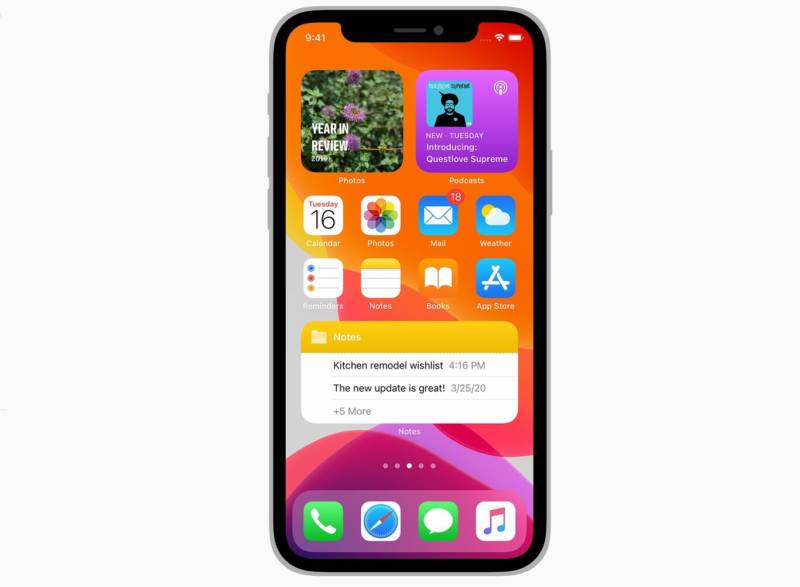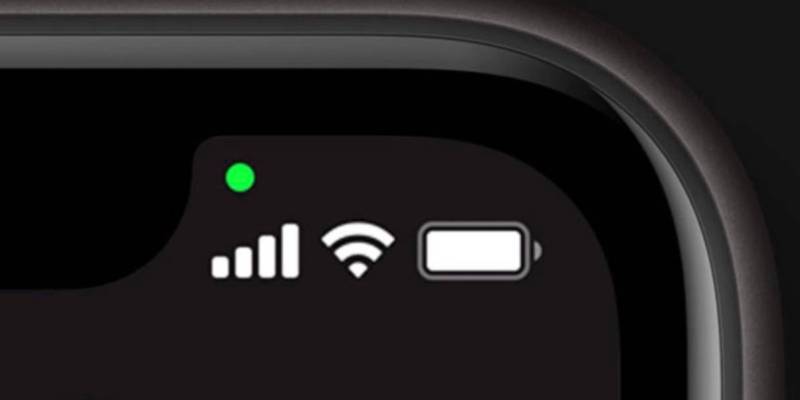O iOS 14 chegou a algumas semanas, e trouxe uma série de novidades para os usuários do iPhone ao redor do mundo. Entre os novos recursos que mais receberam destaque estão a possibilidade de trocar os ícones e widgets da interface de usuário, adicionar post-its virtuais na home e várias outras coisas que podem deixar o smartphone da Apple mais pessoal, personalizável e com a cara do proprietário (ou ao menos seguindo o seu estilo).
Porém, as novidades implementadas da Apple escondiam uma surpresa não muito agradável: um elevado consumo de bateria. Muitos usuários estão reclamando nas redes sociais e fóruns oficiais de suporte que estão enfrentando problemas de autonomia no iPhone depois de realizarem a atualização do dispositivo para o iOS 14.
Na semana passada, a Apple liberou uma atualização que resolvia um dos problemas mais comentados entre os usuários do iOS 14, mas a falha que faz com que a bateria do iPhone dure menos que antes ainda está presente.
E a bateria não é o único problema nesse caso
De novo: versões recém lançadas de sistemas operacionais tendem a ter problemas que não foram detectados durante o período de testes, e esses problemas só aparecem quando o software é submetido ao grande teste de campo, ou quando chega ao consumidor final. Até por isso recomendamos sempre que você deve esperar por algumas semanas antes de atualizar o seu dispositivo.
Porém, o iOS 14 não tem apenas um problema de bateria pendente. Em comunicado, a Apple reforça que, após a instalação do novo sistema operacional no iPhone ou do watchOS 7 no Apple Watch, todos os problemas a seguir podem aparecer nos aplicativos de Fitness e Saúde:
- Seus mapas de rota de treino estão faltando no aplicativo Fitness no iPhone para exercícios anteriores habilitados para GPS do seu Apple Watch.
- Os aplicativos de atividade, frequência cardíaca ou outros aplicativos relacionados à saúde falham ao iniciar ou carregar dados no seu Apple Watch.
- O aplicativo Fitness ou Health não consegue iniciar ou carregar dados no seu iPhone.
- O aplicativo Health ou Fitness está relatando uma quantidade imprecisa de armazenamento de dados em seu iPhone.
- O aplicativo Activity está relatando uma quantidade imprecisa de armazenamento de dados em seu Apple Watch.
- Os dados dos níveis de som ambientais ou os dados dos níveis de áudio do fone de ouvido do Apple Watch estão faltando no aplicativo Saúde do iPhone.
- Maior consumo de bateria do iPhone ou Apple Watch.
O que fazer para resolver esses problemas?
Se o seu iPhone atualizado com o iOS 14 apresentar qualquer uma das falhas relatadas nesse post, siga as alternativas abaixo para solucionar o problema:
Desemparelhe o Apple Watch do iPhone
- Abra o aplicativo Watch no seu iPhone.
- Toque na guia Meu relógio e em Todos os relógios.
- Toque no botão de informações ao lado do relógio que deseja desemparelhar.
- Toque em Desemparelhar Apple Watch.
Antes de apagar todo o conteúdo e configurações do Apple Watch, o iPhone cria um novo backup do Apple Watch . Você pode usar o backup para restaurar o Apple Watch.
Verifique as configurações do iCloud e crie um backup
Antes de criar um backup, verifique se você tem espaço de armazenamento suficiente no iCloud .
- No seu iPhone, abra o aplicativo Ajustes.
- Toque no seu nome e em iCloud.
- Verifique se a Saúde está ativada ou toque em para ativá-la.
- Toque em Backup do iCloud.
- Verifique se o Backup do iCloud está ativado ou toque em para ativá-lo.
- Toque em Fazer backup agora para criar um backup e esperar que ele seja concluído.
Para confirmar que suas informações de saúde são copiadas, no aplicativo Saúde, toque na sua imagem de perfil no canto superior direito. Na parte inferior da tela, você pode verificar quando foi o último backup de seus dados. Se a hora exibida não for recente, espere o backup terminar e verifique novamente.
Apague todo o conteúdo e configurações do seu iPhone
- Abra o aplicativo Configurações.
- Toque em Geral e em Redefinir.
- Toque em Apagar todo o conteúdo e configurações.
Restaure seu iPhone e Apple Watch do backup
- Ligue o iPhone e restaure-o do backup do iCloud .
- Depois de restaurado, abra o aplicativo Watch no seu iPhone.
- Toque em Iniciar emparelhamento e espere que o emparelhamento seja concluído.
- Toque em Restaurar do backup e escolha o backup mais recente para restaurar.
Via Apple